1. Установка и удаление модификаций, программ, инструментов и утилит
Немного о модах для The Elder Scrolls V: Skyrim
В данный период переустанавливаю свой The Elder Scrolls V: Skyrim Legendary Edition, потому и этот маленький мануал по работе с Vortex
будет основан именно на этой игре.
Все модификации для The Elder Scrolls V: Skyrim можно условно разделить на три типа:
— моды, по умолчанию устанавливающиеся в папку Data;
— графические модификации ENB, файлы которых устанавливаются в корневую директорию игры;
— программы, инструменты и утилиты, файлы которых устанавливаются как в корневую директорию игры, так и в игровую папку Data.
В отличие от других менеджеров модов, Vortex поддерживает установку программ, инструментов и утилит для работы с игрой и возможность управления ими.
Ввиду того, что в последние версии Vortex интегрировано информационное сообщение об актуальности установки Skyrim Script Extender (SKSE) 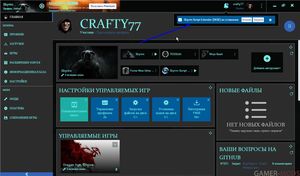
VORTEX: НОВЫЙ МОД-МЕНЕДЖЕР ОТ СОЗДАТЕЛЕЙ NEXUS MODS (ОБЗОР, КАК ПЕРЕНЕСТИ МОДЫ)
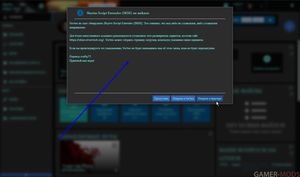 ,
,
а для очистки грязных правок в .esm файлах игры нам понадобится TES5Edit  ,
,
мы и начнем с третьего типа.
Немного лирики
Давайте рассмотрим принцип установки модов через Vortex.
Как работает этот менеджер?
Vortex позволяет устанавливать двумя способами.
Из скачанных архивов, размещенных на вашем компьютере и непосредственно со страницы мода, размещенного на сайте, поддерживающем мета-сервер для установки через этот менеджер. Например, nexusmods.com 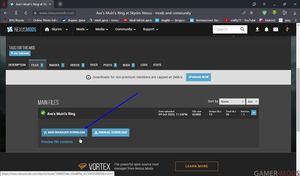 .
.
В этом случае, архив мода скачивается в директорию Vortex по пути Ваш компьютер/Ваш диск/Пользователи/Имя пользователя/AppData/Roaming/Vortex/downloads/skyrim и в менеджере отображается на вкладке «Загрузки» 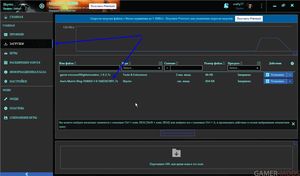
Процесс установки модов происходит в два этапа:
Во время первого, когда вы нажимаете клавишу «Установить» (из архива или из загруженных файлов), мод устанавливается в собственную
директорию Vortex по пути Ваш компьютер/Ваш диск/Пользователи/Имя пользователя/AppData/Roaming/Vortex/skyrim.
Процесс разархивации и размещения мода в каталоге менеджера называется «Развертыванием». Развертывание в директории Vortex происходит при
каждой установке/удалении или включении/отключении модов.
Мод просто размещается в директории Vortex и не привносит свой функционал в игру.
Во время второго, когда вы нажимаете клавишу «Включить», мод устанавливается в директорию игры.
12.10.2020 в 07:00:30, сообщение № 2
Проверенные
И чем он интересней MO?
18.10.2020 в 17:28:24, сообщение № 3
Локализатор
На все руки мастер
833 постов
1.1 Установка программ, инструментов и утилит из скачанных архивов
Я, как и большинство наших пользователей, предпочитаю скачивать и устанавливать модификации с русскоязычных сайтов (за редким исключением) и редко пользуюсь установкой через «Загрузки».
Vortex.Как установить моды. SKSE для Skyrim.
Давайте установим Skyrim Script Extender (SKSE).
У меня, как раз, есть перепакованный архив этого расширителя скриптов с добавленными в него файлом skse.ini и файлами от Safety Load, который, для корректной работы, должен установиться как в корневую директорию игры, так и в игровую папку Data.
Переходим на вкладку «Моды» в левой навигационной панели.
Тут, мы можем, установить мод, используя функцию на верхней панели инструментов «Установить из архива» по указанному пути или просто перетащить нужный архив в раскрывающееся загрузочное поле в нижней части вкладки «Моды» 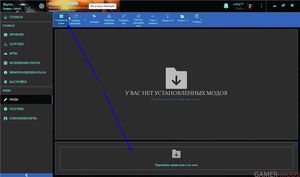 .
.
Действия в обоих случаях, практически идентичны, за исключением некоторых отличий в интерфейсе.
Нажимаем клавишу «Установить из архива» на верхней панели инструментов, выбираем наш архив со Skyrim Script Extender и жмем «Открыть» 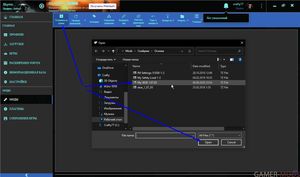 .
.
Менеджер начинает установку SKSE в свою директорию  .
.
После окончания установки мода в директорию менеджера, нам остается лишь включить его для последующей установки в игру 
Но тут есть маленький, но очень важный нюанс.
В данном случае, с установкой SKSE, Vortex корректно идентифицирует тип мода и устанавливает его в нужные папки директории игры 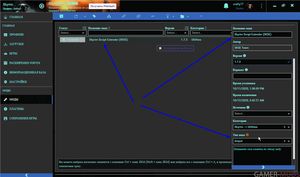
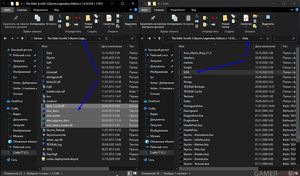 .
.При установке других программ (TES5Edit, Creation Kit или BodySlide and Outfit Studio) идентификация типа мода происходит некорректно,
менеджер устанавливает программы, используя тип мода «По умолчанию», пытаясь запихать их в вашу игровую папку Data
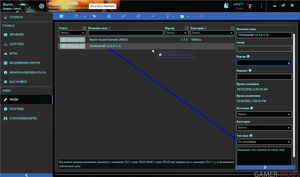
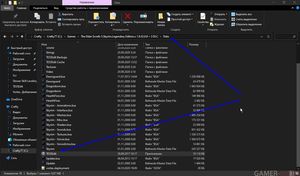 .
.Дабы избежать этого «неприятного» момента, мы, после установки программы или утилиты в директорию Vortex, но до нажатия клавиши «Включить», дважды кликаем по строке с программой левой кнопкой мыши и в информационном окне об установленной модификации, появившемся в правой части экрана, ручками изменяем «Тип мода» на «dinput» — это, как раз, тип для всех программ, утилит и инструментов, файлы которых устанавливаются как в корневую директорию игры, так и в игровую папку Data
 .
.После изменения «Типа мода» смело нажимаем «Включить»

и наша программа технично и корректно устанавливается в директорию игры
В15.
19.10.2020 в 12:56:00, сообщение № 4
Локализатор
На все руки мастер
833 постов
1.2 Установка ENB и обычных модификаций
При установке ENB через Vortex мы используем «старую схему», как и при установке программ, инструментов и утилит.
То есть, после установки ENB в директорию Vortex, но до нажатия клавиши «Включить», дважды кликаем по строке с модом левой кнопкой мыши и в информационном окне об установленной модификации, появившемся в правой части экрана, ручками изменяем «Тип мода» на «enb» и нажимаем клавишу «Включить» для его установки в игру 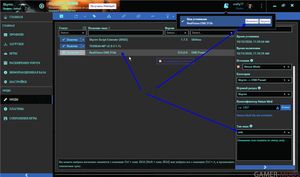 .
.
С установкой модов типа «По умолчанию», которые устанавливаются непосредственно в игровую папку Data все еще проще.
Нажимаете клавишу «Установить из архива» или просто перетаскиваете нужный архив в раскрывающееся загрузочное поле, расположенное
в нижней части вкладки «Моды» и включаете мод, устанавливая его в директорию игры 
 .
.
Если мод имеет вариативность установки с помощью fomod, то тут просто следуем подсказкам в установщике и, отмечая нужные позиции устанавливаем мод в директорию менеджера 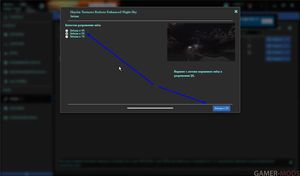
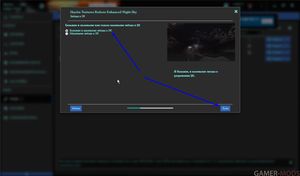 ,
,а затем включаем его, устанавливая в директорию игры.
В этих случаях, Vortex автоматически определяет «Тип мода» и устанавливает их в вашу игровую папку Data.
Если вы уже установили все необходимые программы и инструменты, и все последующие моды, выбранные вами, будут устанавливаться
непосредственно в игровую папку Data, можно в настройках менеджера активировать функцию автоматического включения модов после развертывания
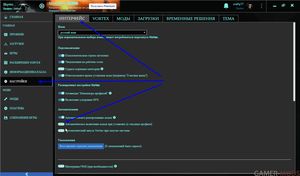 .
.
31.10.2020 в 01:17:21, сообщение № 5
Локализатор
На все руки мастер
833 постов
1.3 Установка нескольких вариантов одного мода
Вы можете установить несколько вариантов одной модификации.
Например, если мод имеет текстуры в разрешениях 1024х1024, 2048х2048 и 4096х4096, и вам необходимо проверить коим образом они выглядят в игре или использовать одни для постоянной игры, а другие для создания скриншотов.
Допустим, мы имеем установленный мод Skyrim Textures Redone- Enhanced Night Sky-1-0 с разрешением текстур в качестве 1024х1024 и нам необходимо иметь еще один вариант этого мода с разрешением текстур в 4096х4096  В22.
В22.
Мы просто устанавливаем его повторно через «Установить из архива».
Vortex сканирует ранее установленные моды и выдает предупреждение о том, что такой мод уже установлен, предлагая либо заменить его, нажав клавишу «Заменить» или установить новый вариант этого мода, используя функцию «Добавить вариант» 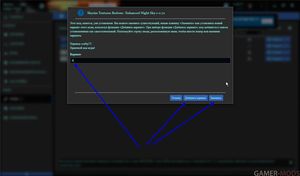
При выборе функции «Добавить вариант» мод добавится в список установленных как самостоятельный, и вы сможете по необходимости переключаться между установленными вариантами
 В24.
В24.В информационном поле о моде (с правой стороны экрана) вы можете добавить свои заметки по каждому из вариантов
 В25.
В25.Все варианты одного мода устанавливаются в директорию менеджера по пути Ваш компьютер/Ваш диск/Пользователи/Имя пользователя/AppData/Roaming/Vortex/skyrim/mods и имеют приписку с вашим названием варианта мода
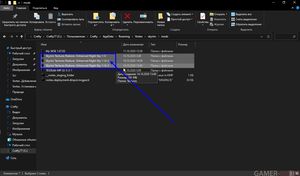 В26.
В26.
31.10.2020 в 01:42:07, сообщение № 6
Локализатор
На все руки мастер
833 постов
1.4 Разрешение конфликтов файлов при установке модов
Иногда, при установке некоторых модификаций в игру, имеющих в своих архивах одинаковые и открытые файлы (не запакованные в BSA архивы) meshes, textures, scripts и т.д. возникают конфликты файлов.
При ручной установке модов или их установке через Nexus Mod Manager, мы либо соглашаемся на замену уже установленных на новые, либо пропускаем и не перезаписываем их.
В обоих случаях, именно последние, установленные файлы отображаются в игре или оказывают на нее свое влияние.
Принцип работы Vortex, примерно тот же — последний загружаемый игрой мод или его отдельные файлы имеют больший приоритет.
Но в отличие от ручной установки модов или их установки через Nexus Mod Manager, Vortex формирует порядок загрузки файлов модов согласно созданным вами «Правилам загрузки», которые, при необходимости, можно переопределить в любое время, без переустановки модификаций с конфликтующими файлами.
Теперь, то же, что написано выше, но чуть подробнее, по русски и с картинками.
1.4.1 Разрешение конфликтов файлов на уровне «целых» модификаций
Допустим, (для примера) мы имеем уже установленный мод XP32 Maximum Skeleton Extended (XPMSE) и нам необходимо установить в игру Realistic Ragdolls and Force.
Оба мода, в своих архивах, имеют одинаковые meshes файлы skeleton. nif и при установке будут перезаписывать друг друга.
После установки мода Realistic Ragdolls and Force в игру Vortex выдаст предупреждение о наличии конфликтующих файлов, а в колонке «Правила загрузки», напротив каждого из конфликтующих модов появятся иконки ввиде красных «Молний» 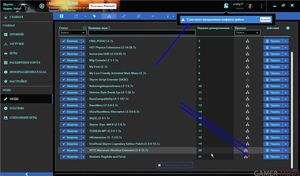 В27.
В27.
Наведя курсор мыши на иконку с «Молнией» можно предварительно посмотреть с файлами какого мода произошел конфликт 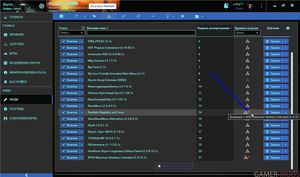
В поле предупреждения нажимаем клавишу «Больше»
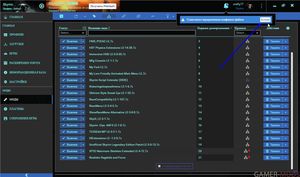 В29
В29и в информационном окне «Неразрешенных конфликты файлов» нажимаем «Показать»
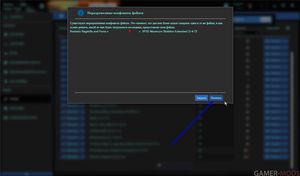 В30.
В30.После чего, в появившемся окне «Определение правил загрузки», создаем правило порядка загрузки этих модов игрой
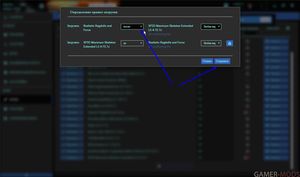 В31
В31и нажимаем клавишу «Сохранить».
С созданным нами правилом, файлы из мода Realistic Ragdolls and Force будут загружаться в игру последними, перезаписывая ранее установленные файлы из мода XP32 Maximum Skeleton Extended (XPMSE) и именно они будут использоваться игрой.
При этом, иконки с красной «Молнией» изменят свой цвет 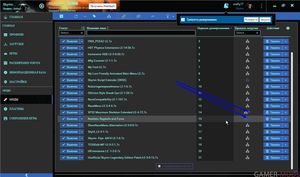 В32 ,
В32 ,
говоря тем самым, что существовавший конфликт файлов установленных модов успешно разрешен.
Теперь, в любое время, вы можете нажать на иконку «Молнии» и переопределить порядок загрузки всех конфликтующих файлов, при необходимости 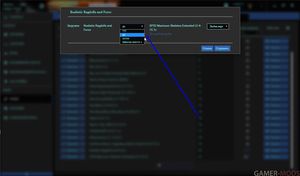 В33.
В33.
31.10.2020 в 02:45:50, сообщение № 7
Локализатор
На все руки мастер
833 постов
1.4.2 Разрешение конфликтов устанавливаемых модов на уровне отдельных файлов
Как и писал выше, Vortex формирует порядок загрузки файлов модов согласно созданным вами «Правилам загрузки», которые,
можно переопределить в любое время, без переустановки модификаций с имеющимися конфликтующими файлами.
Сейчас, после определения основного «Правила загрузки» мы, при необходимости, можем создать новое «Правило», для каждого конкретного файла, используя лишь отдельные файлы модов.
Для этого, снова нажимаем на иконку «Молнии» в колонке «Правила загрузки», мода, файлы которого уже имеют приоритет. 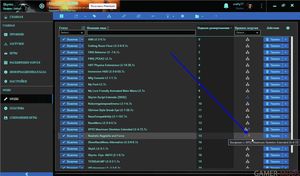
и в появившемся окне «Определение правил загрузки» нажимаем на кликабельную строку с количеством конфликтующих файлов
«. conflicting fail» (в настоящее время перевод недоступен)
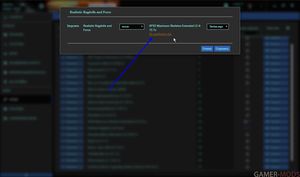 В35.
В35. Во всплывающем окне, со списком конфликтующих файлов модов жмем клавишу «Редактирование правил загрузки отдельных файлов»
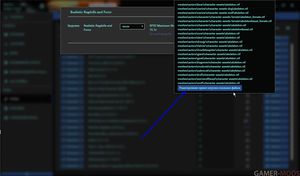 В36
В36и переходим в поле для их редактирования
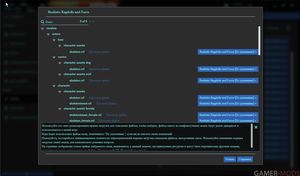 В37.
В37. В этом окне показаны все конфликтующие файлы из модов XP32 Maximum Skeleton Extended (XPMSE) и Realistic Ragdolls and Force.
Игра будет использовать файлы мода отмеченного «По умолчанию»
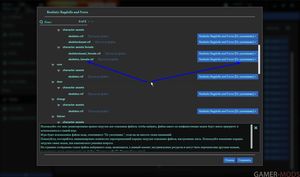 В38
В38 то есть, мода, который имеет приоритет в правилах загрузки (у нас это Realistic Ragdolls and Force).
Нажав кликабельную строку «Просмотр файла»
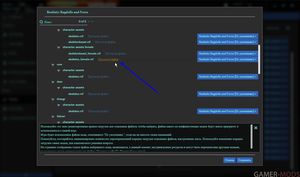 В39
В39 и выбрав в окне «Выбор мода для просмотра файла» нужные модификации, вы сможете просмотреть и сравнить необходимые файлы
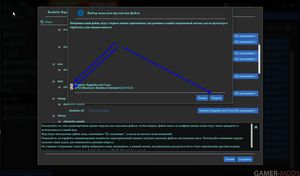 В40.
В40.
22.02.2021 в 12:07:35, сообщение № 8

Проверенные
Это конечно все классно, я имею в виду и саму удобную прогу и отличное дотошное руководство автора на русском, но проблема в том, что Vortex отказывается выполнять свою функцию — подтягивать моды в самой игре. Проблема не только у меня — на забугорных форумах люди так же жаловались и толкового ответа никто не дал. Программу установил с Nexus, папки «загрузки» и «модов» установил на том же жестком что и игра, hardlink активен, моды устанавливаю с Nexus (drag enable, никаких ошибок не вылазит, захожу в игру — а там ничего из всех установленных модов не работает. Запускал как из самого Vortex, так и из оригинального лаунчера. В чем может быть проблема?
Источник: gamer-mods.ru
¶ Downloading and Installing Vortex
To get the most out of Vortex we recommend you create a free Nexus Mods account, this will allow you to download and manage mods for supported games.
You can find Vortex by visiting the download page at the Nexus Mods website. Here you’ll be offer two slightly different builds, the one-click installer and the custom installer.
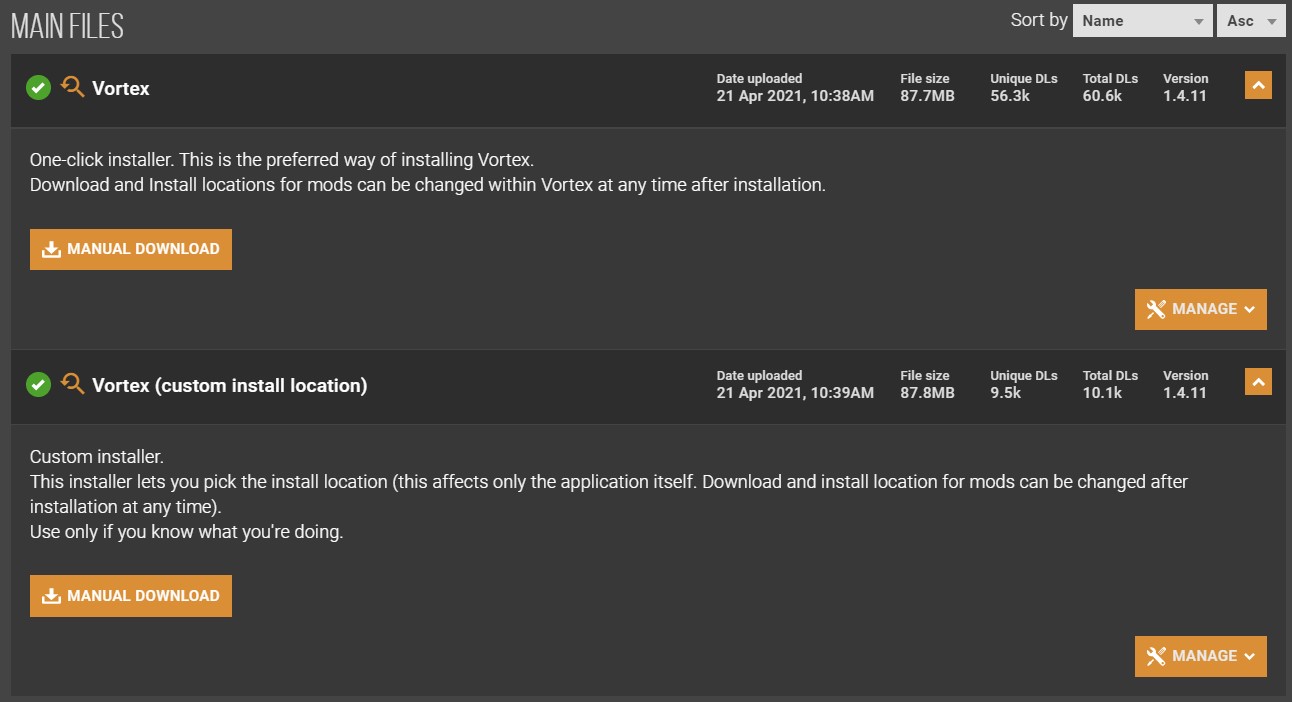
Vortex itself takes up very little space on your hard drive, so we generally recommend the one-click installer. All the «heavy» parts of your mod management experience can be redirect to external drives if space on your C: is limited.
To download your preferred version, click the «Manual Download» button below it. After downloading the file, simply run the EXE from your downloads folder. If you do choose the custom installer, you’ll be prompted to select an installation location for Vortex. Make sure this is somewhere your user account has write access to.
Vortex will open automatically once it is ready to use.
If you do not wish to create a Nexus Mods account, Vortex can also be downloaded from GitHub.
¶ Logging in with my Nexus Mods account
You can start using Vortex without logging in. Vortex will be able to detected your installed games without an account.
If you are planning to use mods from Nexus Mods, you can log in by clicking the «Log In or Register» button at the top of the toolbar or by clicking the blank avatar in the top-right of the screen.

In the window that appears click the «Log In On Website» button to open the authorisation page.
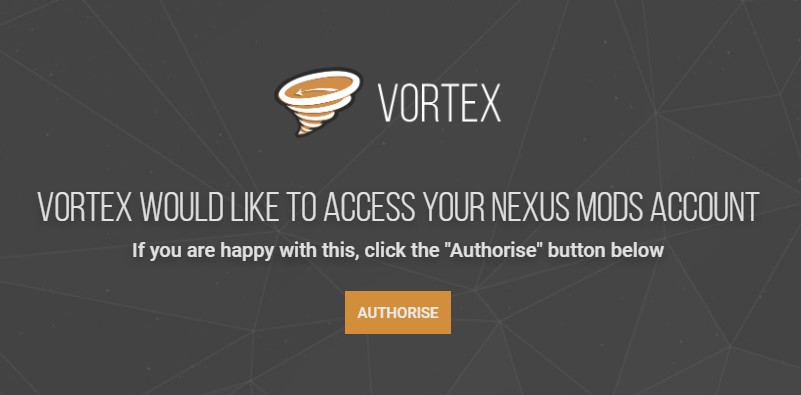
Sometimes Vortex will be unable to connect to the authorisation service and will present a fallback. If you are seeing error and you’re not sure how to fix them, please see the Troubleshooting Guide.
¶ How to detect my games
It is recommended that you run the games you want to mod at least once before trying to manage them with Vortex.
Many of your installed games can be detected automatically by Vortex. This process uses the application IDs from the most popular game stores to determine where the games are installed.
To see which games have been detected, head to the Games view from the navigation on the left of the app. Here you will find a full list of the games available in Vortex. Scroll down the list (or use the search) to find specific games.
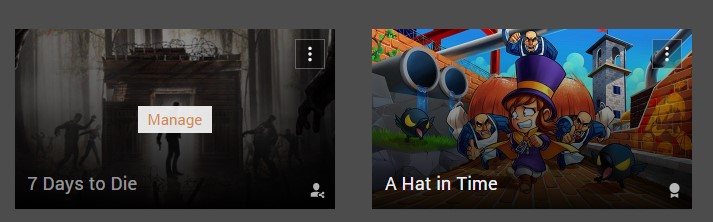
Game tiles that display in colour (as shown on the right above) have been automatically detected. Clicking on these tiles will setup of the game for modding inside Vortex.
If your game is shown in greyscale (on the left above) this means that either Vortex couldn’t find it or the game requires a third party extension to be downloaded before it can be managed. Clicking on the tile will instruct you how to proceed.
¶ Adding your game manually
If you have the game installed but Vortex couldn’t find it, you can quickly add the game by telling Vortex which folder it is installed to.
Clicking on the tile will inform you that you need to set the game folder manually and open a file selector dialog. Simply navigate to the install folder for you game and choose «Select folder». Ensure that you are targetting the top level folder if the game executable can be found inside a subfolder. eg. if the game executable is found at C:GamesSteamsteamappscommonJedi Fallen OrderSwGameBinariesWin64starwarsjedifallenorder.exe you will need to point Vortex to C:GamesSteamsteamappscommonJedi Fallen Order .
If you get an error when selecting the folder, it means there are files missing that Vortex expects to find. This may indicate you have selected the wrong folder or you need to start up the game at least once first. If you feel this error is incorrect, please send feedback to our team, including your game installation path.
¶ Which games can I mod with Vortex?
Vortex supports around 200 different games «out of the box», with many more available as community extensions. A full list is available on the Vortex Info Page under «Supported Games».
¶ How do I change my download location?
By default, Vortex will use a folder inside AppData on C: to house all your modding files and data. If you have limited space on your main hard drive, you can easily relocate your downloads folder anywhere else on your PC.
Make sure you only ever move your download or staging folders inside the Vortex UI. Moving them externally can cause data loss.
Head to your «Settings» (in the left navigation menu) and select the «Download». Update the «Download Folder» setting to your chosen path and click «Apply». If you already have mods downloaded, this can take several minutes to process.
¶ Helpful tutorials
- How Vortex works
- Games view
- Settings view
- Tips and tricks
Источник: modding.wiki
Как использовать Vortex Mod Manager?
Менеджер модов Vortex – это массивный менеджер модов с открытым исходным кодом, который позволяет загружать, устанавливать и управлять различными модами для ваших игр с помощью простого в использовании интерфейса. Он поддерживает довольно много игр и доступен для загрузки в Windows 7, 8 и 10 вместе с поддержкой Windows XP.
Что такое Vortex Mod Manager?
Менеджер модов vortex – это последняя версия менеджера от Nexus Mods. Этот новый менеджер является обновлением их старого менеджера под названием Nexus Mod Manager, который стал довольно известным среди разработчиков.
Этот менеджер модов делает все, от загрузки и установки модов, а также управления вашими игровыми модами и хранения их в одном место. Он поддерживает несколько игр с простым в использовании пользовательским интерфейсом и тесной интеграцией с модами nexus, что позволяет с легкостью находить, загружать и устанавливать моды. Итак, приступим
Загрузка и установка Vortex

- Чтобы начните работу с vortex, перейдите на сайт www.nexusmods.com и зарегистрируйтесь сами или войдите в существующую учетную запись. Они предлагают как премиум , так и бесплатное членство. После регистрации войдите в систему и загрузите менеджер модов vortex. Это приложение может работать со всеми видами модов, те, которые вы загружаете из модов nexus ( рекомендуется ), и те, которые вы загружаете из некоторых других источников. Хотя из-за тесной интеграции он лучше всего работает с модами nexus .
Интерфейс
Интерфейс Vortex довольно прост. Но прежде чем мы продолжим, нам нужно войти в настольное приложение Vortex. Более простой способ сделать это – сначала войти в систему в браузере по умолчанию, а затем войти в Vortex .

Vortex предоставляет вам интерактивный интерфейс с кнопками быстрых ссылок на главном экране, и все панели, которые вы видите, можно легко расположить так, как вы хотите.

Изменение путей
Перед тем, как мы начнем установку модов, нам понадобится наш менеджер модов для управления нашими играми, изменяя пути к играм и модам. Некоторые моды можно развернуть только в том случае, если игра и моды используют один и тот же диск.
После того, как вы установили каталог модов на том же диске, что и ваши игры, вы должны увидеть вариант Развертывание жесткой ссылки , убедитесь, что он выбран.
- Перейдите в Настройки> Vortex . Здесь вы увидите возможность установить многопользовательский режим с возможностью выбора Per-User или Shared .. Как следует из их названия, Per-user предоставит каждой учетной записи пользователя на компьютере свои предпочтения модов и настроек, в то время как в режиме shared , предпочтения остаются одинаковыми для всех пользователей.

- Поскольку игра, которую мы будем модифицировать для этого урока, – это Skyrim Special Edition, мы должны изменить Base Path на тот же диск, что и наша игра.

- После того, как вы установите Base Path, вы заметите, что Download Path и Install Path используют тот же каталог, что и Base Path .
- После того, как вы правильно установили каталог, вы должны увидеть вариант Развертывание жесткой ссылки . Убедитесь, что он выбран.

Установка модов
- Во-первых, нам нужно настроить Vortex для обработки ссылок Nexus. Вы можете легко сделать это, нажав синюю кнопку или перейдя в Настройки> Загрузить и установите флажок для Загрузить с помощью диспетчера.


- Для этого урока мы добавляем новый стиль карты в Skyrim. Специальное издание под названием Classic with All Roads . Перейдите по следующей ссылке
Skyrim Special Edition Mods
Это попадет на страницу качественной карты мира. На вкладке « File » загрузите мод карты.
 Сейчас мы узнаем, как загружать файлы напрямую с помощью Менеджера модов. Нажмите Загрузить диспетчер модов , он должен открыть Vortex, даже если он был закрыт, и начать загрузку.
Сейчас мы узнаем, как загружать файлы напрямую с помощью Менеджера модов. Нажмите Загрузить диспетчер модов , он должен открыть Vortex, даже если он был закрыт, и начать загрузку.
После завершения загрузки появится уведомление . с просьбой установить мод . Нажмите “Установить”.  Теперь вам нужно включить ваши моды. Вы можете сделать это, нажав включить в всплывающем сообщении сразу после установки или просто перейдя в МОДЫ и нажмите серую кнопку только что установленного мода, которая должна стать зеленой. Вы также можете проверить свои моды, перейдя на вкладку Плагин .
Теперь вам нужно включить ваши моды. Вы можете сделать это, нажав включить в всплывающем сообщении сразу после установки или просто перейдя в МОДЫ и нажмите серую кнопку только что установленного мода, которая должна стать зеленой. Вы также можете проверить свои моды, перейдя на вкладку Плагин . 

Загрузка модов вручную
- Чтобы вручную добавить и установить моды, перейдите по той же ссылке. На этот раз мы загрузим новый мод карты под названием Paper . Нажмите Загрузить вручную .

- После загрузки откройте Vortex. Перейдите к МОДЫ . В верхнем меню выберите Установить из файла .
 Вы также можете перетащите файл прямо в Vortex . Это немного быстрее, чем просмотр всех.
Вы также можете перетащите файл прямо в Vortex . Это немного быстрее, чем просмотр всех.  Как только вы добавите свой файл, он появится в списке как никогда не устанавливался. Перед установкой необходимо отключить ваши предыдущие моды, нажав зеленую кнопку включения . .
Как только вы добавите свой файл, он появится в списке как никогда не устанавливался. Перед установкой необходимо отключить ваши предыдущие моды, нажав зеленую кнопку включения . .  Опять же, вы можете проверить установленные вами моды, просто запустив игру и посмотреть, есть ли в ней модификации элемент, который должен был быть.
Опять же, вы можете проверить установленные вами моды, просто запустив игру и посмотреть, есть ли в ней модификации элемент, который должен был быть. 
Удаление мода
Если вы хотите удалить мод, который больше не используете, вы можете просто нажать кнопку Удалить , что даст вам возможность удалить мод и его архив . Отметьте оба и затем нажмите “Удалить”.
Источник: techscreen.ru